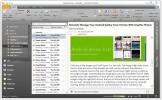Állítson be egy Diavetítést a Lockscreenként a Windows 10 rendszerben
Az asztalon lévő diavetítések már régóta a Windows része. Sokoldalúbb témákat készítenek, és friss állapotban tartják az asztali megjelenést. Azt állíthatják, hogy lerontják a rendszer erőforrásait és lelassítják a feldolgozást, de a különbség nagyon elhanyagolható. A Windows 10 rendszerben kiválaszthat bármilyen olyan képet tartalmazó mappát, amelyen az operációs rendszer átvált az asztalon, és ez a szolgáltatás kibővült a Lezárási képernyőre is. Ahelyett, hogy újra és újra ugyanahhoz a képnek lenne kitéve, amikor bezárná a rendszert, a személyesen kiválasztott fényképmappában is átjárhatja. Itt van, hogyan.
Nyissa meg a Beállítások alkalmazást, és lépjen a Testreszabás beállításcsoportba. Kattintson a Képernyő lezárása fülre, és a Háttér legördülő menüben válassza a „Diavetítés” lehetőséget.
Ezután a „Válasszon albumokat a diavetítéshez” lehetőségnél kattintson az „Mappa hozzáadása” gombra, és válassza ki a használni kívánt fénykép mappát. A szolgáltatás csak a PNG-képeket olvassa, tehát ellenőrizze, hogy a fájlok JPG vagy más formátumban vannak-e.

Ez minden, amire szükség van. Miután beállította a diavetítés képeit, kattintson a Speciális diavetítés beállításai lehetőségre a hozzáadott mappák listájában. Itt beállíthatja, mennyi ideig maradjon képernyője bekapcsolva, amíg a diavetítés fut. Beállíthatja, hogy bekapcsolva maradjon egy órán keresztül, vagy akár 30 percig is. Ez a lépés teljesen opcionális, és csak akkor érdekli Önt, ha gyakran a laptop akkumulátorára támaszkodik, ebben az esetben minimálisra kívánja csökkenteni a képernyő bekapcsolásának idejét.

Keresés
Legutóbbi Hozzászólások
Gyorsan hozzáadhatja a szoftver licencszerződést több kódfájlban
Kissé nehéz megtenni a szoftverlicenc-megállapodást a forráskód-fáj...
A helyesírás és a nyelvtan kikapcsolása Bejelentkezés a OneNote szolgáltatásban
A OneNote beépített helyesírási és nyelvtani ellenőrzési funkcióval...
Hogyan importálhat RSS-hírcsatornákat a Microsoft Outlook for Windows rendszerbe
Mint a legtöbb önöknek már hallották, a Google Reader nyáron nyugdí...